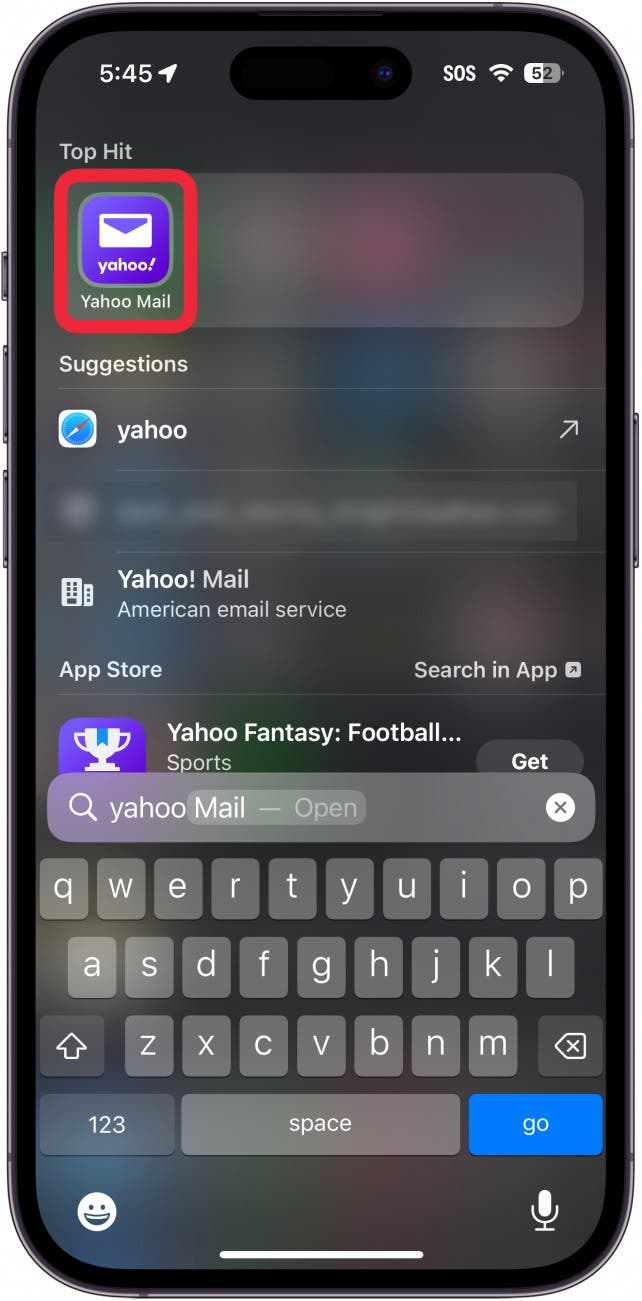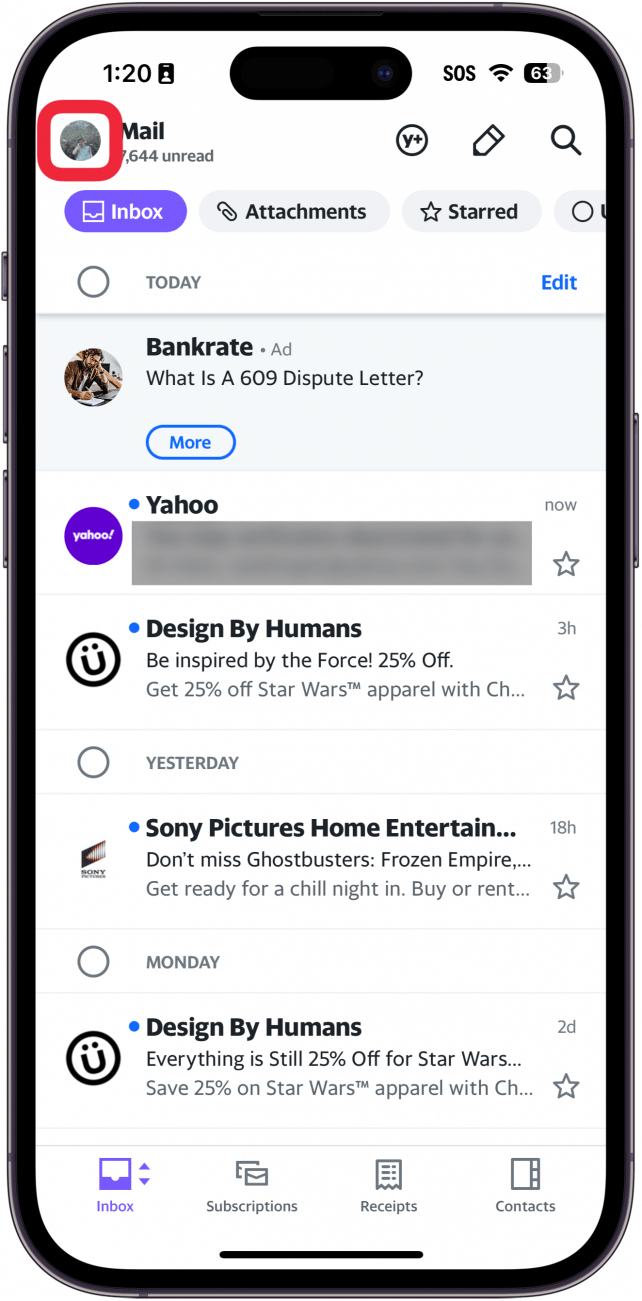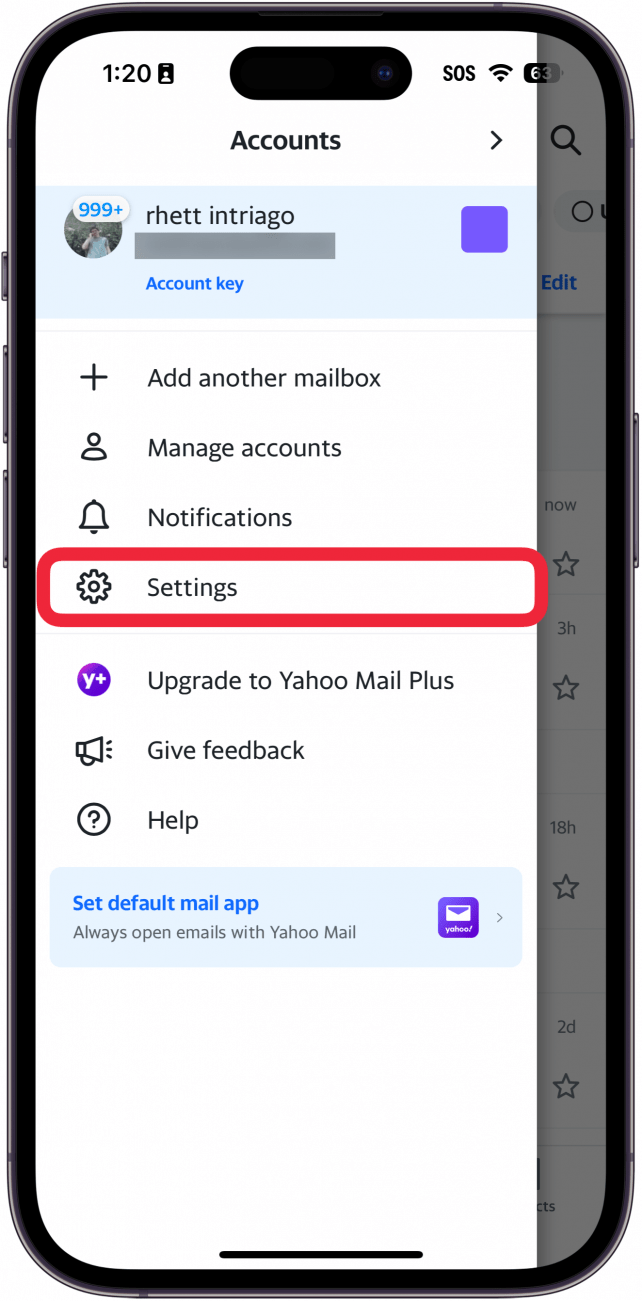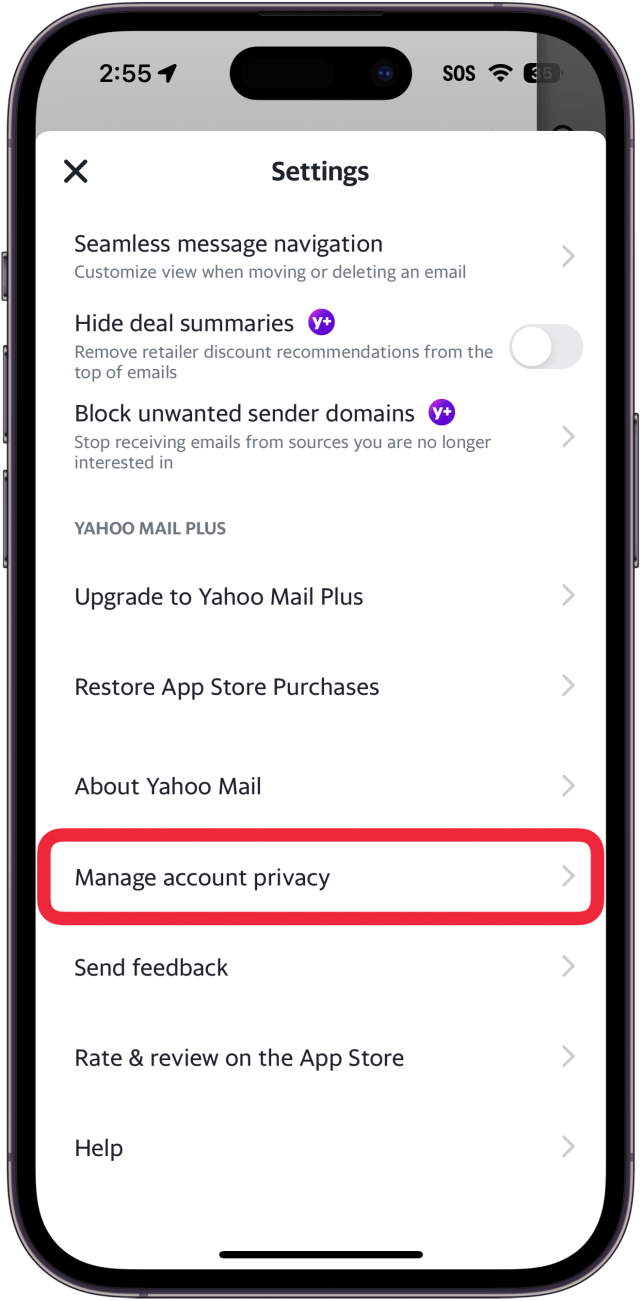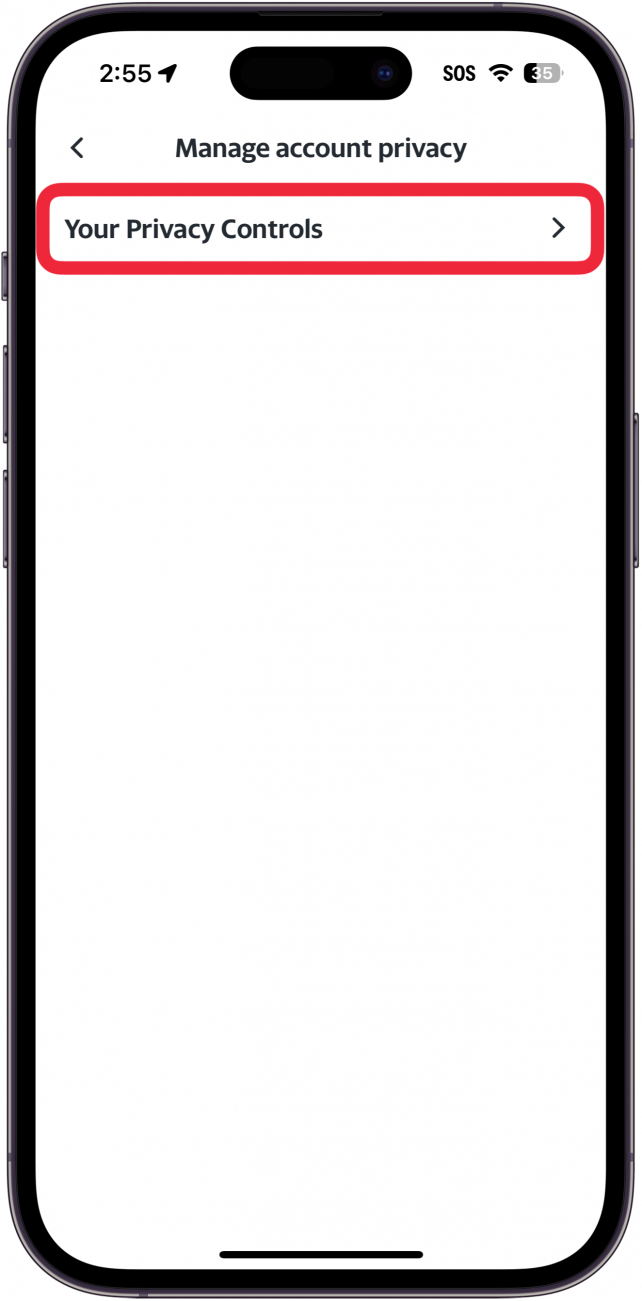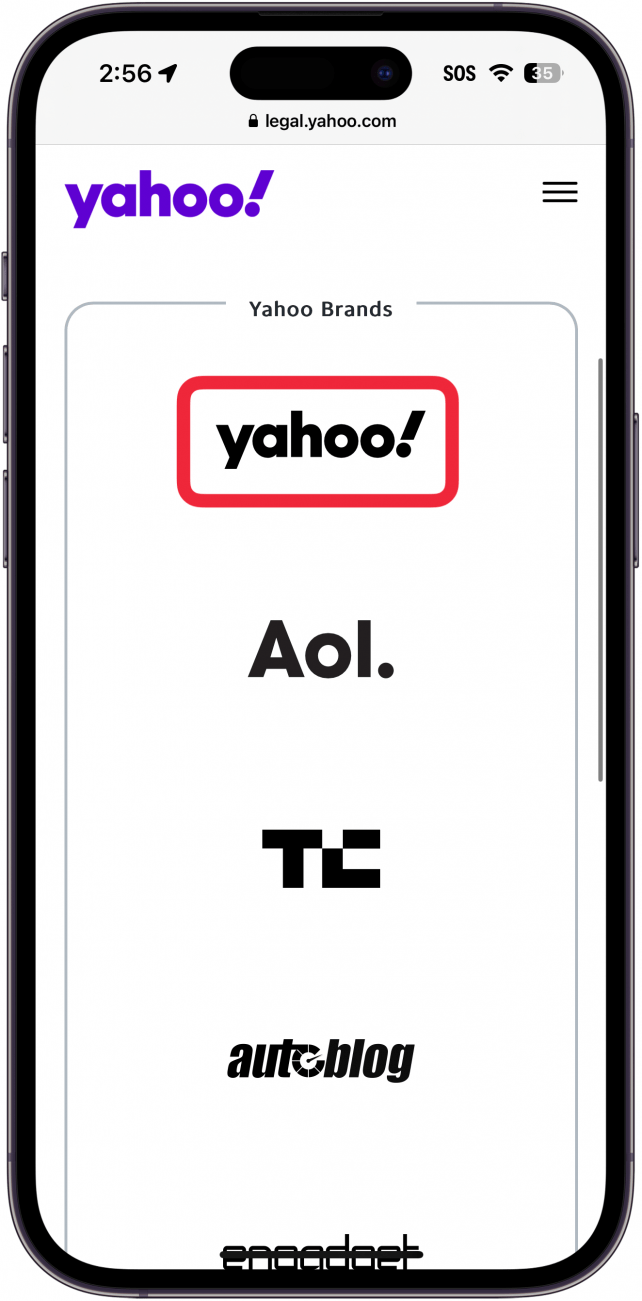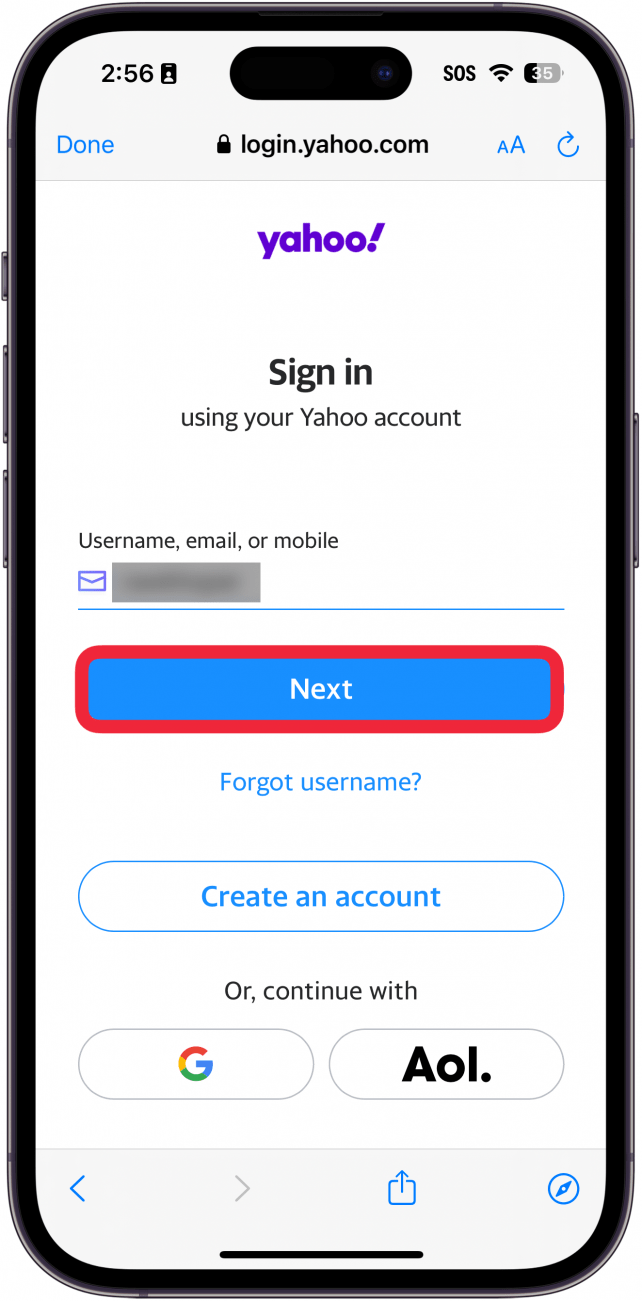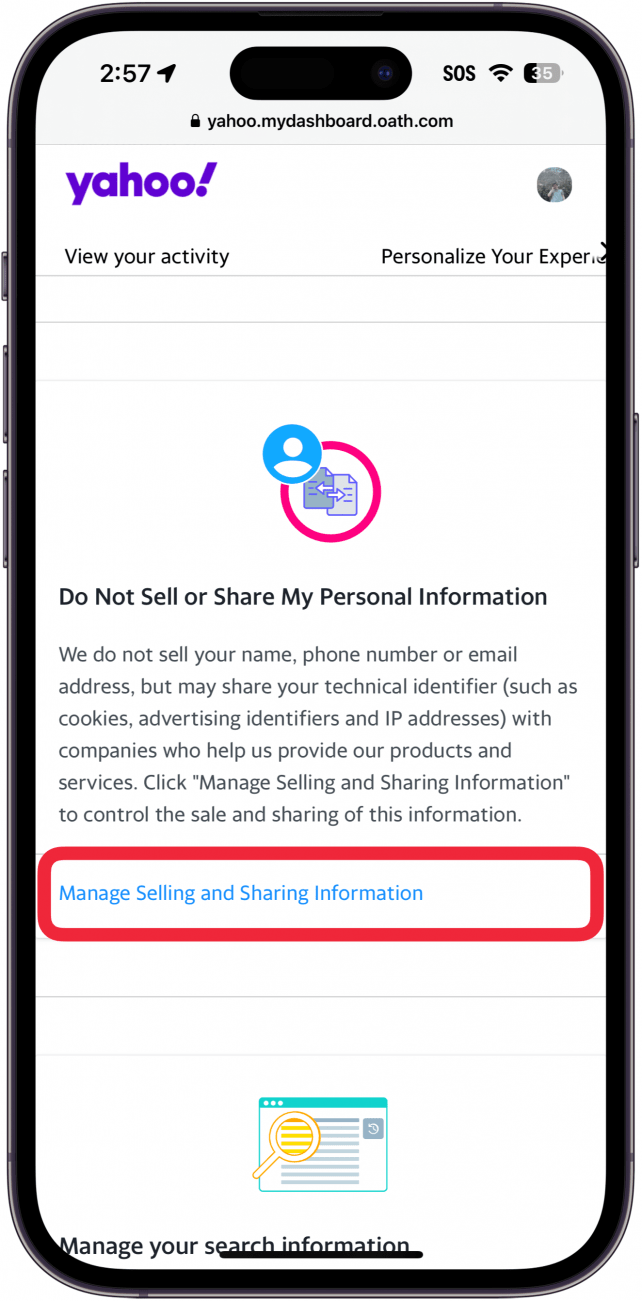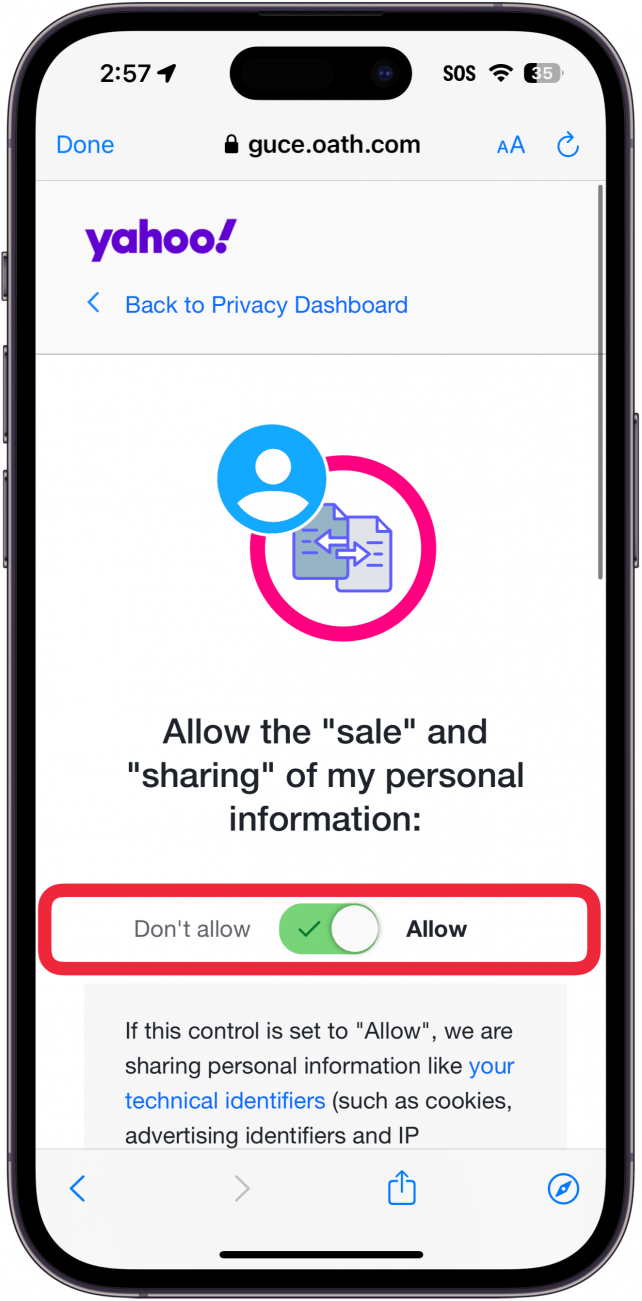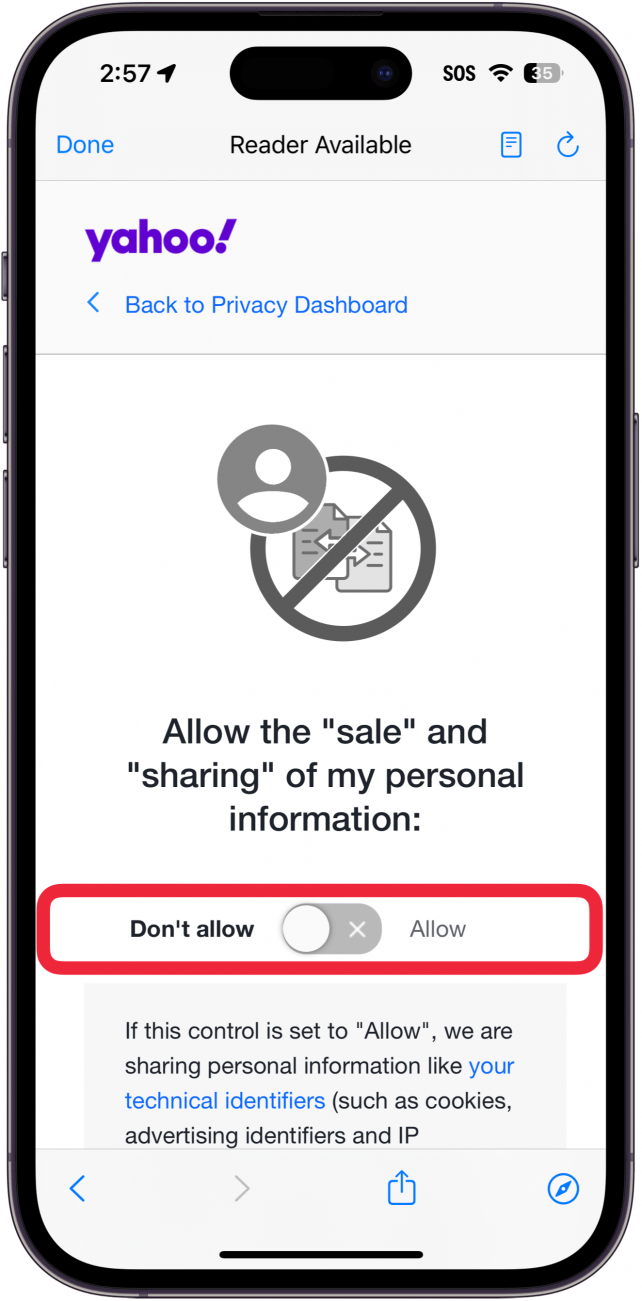오늘날 대부분의 기업은 어떤 방식이나 형태로든 사용자의 정보를 판매하고 있습니다. 다행히도 대부분의 회사에서는 사용자가 데이터 판매를 거부할 수 있는 방법을 알고 있다면 이를 허용합니다. 야후가 개인정보를 판매하는 것을 원하지 않는다면 이 설정을 해제하는 방법을 알려드리겠습니다.
이 팁이 유용한 이유
- 야후가 내 정보를 판매하지 못하도록 차단하여 개인정보를 보호하세요.
- 제3자의 손이 닿지 않는 곳에 데이터를 보관하세요.
Yahoo: 내 개인 정보 판매 금지 설정
시스템 요구 사항
*이 팁은 iOS 16 이상을 실행하는 iPhone에서 작동합니다. 최신 버전의 iOS]로 업데이트하는 방법을 알아보세요(https://www.iphonelife.com/content/how-to-update-to-ios-11-iphone-ipad).
‘내 개인정보 판매 금지’ 설정이 Yahoo 보안 페이지에 있을 거라고 생각하실 수 있지만, 다른 메뉴에서 찾을 수 있습니다. Apple의 인증 앱](https://www.iphonelife.com/content/set-authenticator-iphone)을 설정하는 방법 등 더 많은 iPhone 보안 팁을 보려면 무료오늘의 팁 뉴스레터를 구독하세요. 이제 야후에 “내 개인 정보를 판매하지 마세요”라고 말하는 방법을 알아보세요:
 iPhone의 숨겨진 기능 발견하기하루 1분 만에 iPhone을 마스터할 수 있도록 스크린샷과 명확한 설명이 포함된 일일 팁을 받아보세요.
iPhone의 숨겨진 기능 발견하기하루 1분 만에 iPhone을 마스터할 수 있도록 스크린샷과 명확한 설명이 포함된 일일 팁을 받아보세요.
- 야후 메일 앱**](https://apps.apple.com/us/app/yahoo-mail-organized-email/id577586159)을 엽니다.

- 왼쪽 상단의 프로필 아이콘을 탭합니다.

- 설정**을 탭합니다.

- 아래로 스크롤하여 계정 개인정보 관리를 탭합니다.

- 개인정보 관리**를 탭합니다.

- 야후 로고**를 탭합니다.

- 야후 메일 계정에 로그인하라는 메시지가 표시됩니다. 사용자 아이디/이메일 주소를 입력하고 다음을 탭한 후 화면의 안내에 따라 로그인합니다.

- 로그인한 후 아래로 스크롤하여 내 개인정보 판매 또는 공유 금지 설정으로 이동합니다. 판매 및 공유 정보 관리**를 탭합니다.

- 토글**을 탭합니다.

- 해당 페이지와 토글이 회색으로 바뀌면 해당 설정이 비활성화되었음을 나타냅니다.

이렇게 하면 야후 계정에서 개인정보를 판매하거나 공유하지 않도록 설정하는 방법이 완료됩니다. 다음으로 야후 2단계 인증을 활성화하는 방법을 알아보세요.